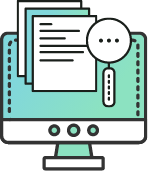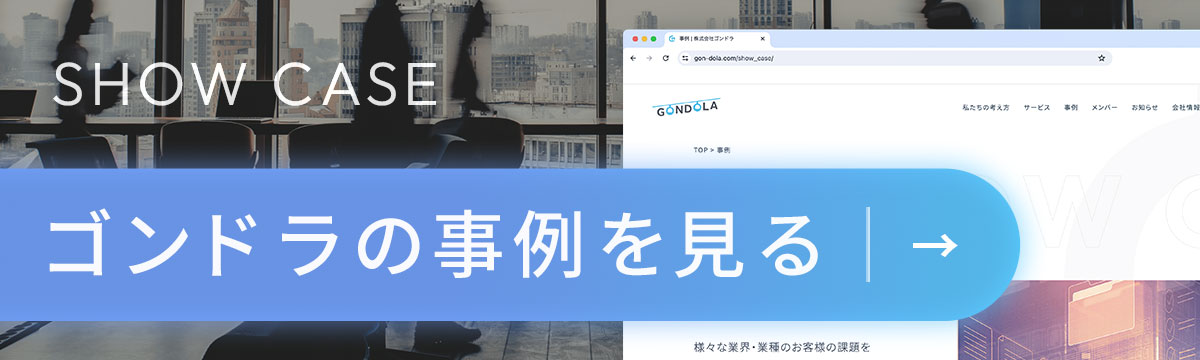WindowsとMacの互換性は、デスクトップやノートパソコンを使用する方にとって大きな問題です。
取引相手や今まで使っていたPCと異なるOSを使うときは、互換性がないとスムーズにファイルなどを共有できません。
この記事では、WindowsとMacの互換性を解説!今さら聞けない違いについてもご紹介します。
僕、そろそろパソコンを買い替えようと思っているんですけど、WindowsにするかMacにするか悩んでいるんですよね……。違いがわからなくて。
たしかに、「何が違うのか」って聞かれると、ちょっと難しいよね……。使うパソコンは仕事にも影響するし、今日はWindowsとMacについて学んでみる?
え、いいんですか!?先輩、ありがとうございます!!
WindowsとMacの違い
パソコン市場でシェアを競い合うWindowsとMac。 どちらも同じパソコンではありますが、大きく分けると5つの違いが存在しています。
- OS(Operating System:オペレーティングシステム)
- 操作性
- 使えるソフト・アプリ
- 拡張子
- ファイル名の命名規則
まずは、WindowsとMacの違いについてみてみましょう!
OS(Operating System:オペレーティングシステム)
OS(Operating System:オペレーティングシステム)とは、パソコンを操作するときにハードウェアとソフトウェアの間に入り、ユーザーの操作や指示をソフトウェアに届ける「基本ソフトウェア」のことです。
このOSの違いがWindowsとMacの最大の違いで、WindowsにはMicrosoft社のWindows、MacにはApple社のmacOSが搭載されています。
なお、Windowsが搭載されたパソコン本体は、Microsoft社以外のさまざまな企業から提供されていますが、macOSが搭載されたパソコン(iMacやMacBook)はAppleからしか提供されていません。 Macは、OSからパソコン本体まですべて自社で完結している点が特徴的です。
操作性
WindowsとMacでは、操作性も大きく異なります。 キーボードの配置やショートカットキーの使い方に違いがあるため、乗り換えるときは混乱してしまうかもしれません。
また、Windowsユーザーはマウスを使用することが多い傾向にありますが、Macユーザーはトラックパッドを使うことが多い傾向にあります。
使えるソフト・アプリ
使えるソフトやアプリの数が異なるのも、WindowsとMacの大きな違いとして挙げられます。 流通しているソフトやアプリの数は、Windows向けのもののほうが多く存在しています。
Macは、純正アプリや代替ソフトを開発してカバーすることが多いため、それを見込んでMac向けのソフトやアプリを製造しないメーカーもあるようです。
ビジネス系のソフトやアプリを使用する場合、「Windowsでは使えたのにMacでは使えない!」なんてことは珍しくありません。 もちろん、反対にWindowsでは使えないソフトなども存在していますが、Macのほうがその頻度は高くなる可能性があります。
拡張子
拡張子とは、ファイル名に含まれている「.dox」(Word)や「.xls」(Excel)部分のことです。 Windowsでは、ファイルを判別するために拡張子を使います。
ファイルを開く操作を行ったときに拡張子を読み込んでファイルの種類を判別して、対応しているアプリケーションを開きます。 そのため、拡張子がなければファイルを開くことはできません。 通常の設定では表示されないようになっていますが、Windowsではすべてのファイルに拡張子がついています。
対して、Macでは拡張子を必要としません。 そのため、MacからWindowsへファイルを共有するときは、拡張子をつけておく必要があるのです。
ファイル名の命名規則
WindowsとMacでは、ファイル名につけられる名前に関する決まりも異なります。 Windowsでは、記号をファイル名として設定することができません。 また、ファイル名は半角255文字(全角85文字)までであれば設定可能です。
対して、Macは記号をファイル名として設定することが可能で、ファイル名は半角31文字(全角15文字)までです。 ※macOS Xでは半角255文字(全角85文字)まで
WindowsとMacでファイルを共有するときは、ファイル名や文字数に気をつけなければいけません。
へぇ~、WindowsとMacではこんなにたくさんの違いがあるんですね。
そうだね。操作性も使えるソフトも結構違うから、慎重に選んだほうがいいかもしれないね。
WindowsとMacには、互換性はあるんでしょうか?互換性があれば、あまり悩む必要がないように思えるのですが……。
WindowsとMacに互換性はある?
結論から言いますと、基本的にWindowsとMacには互換性がありません。 WindowsのソフトやファイルがすべてMacでも使えるというわけではなく、Windowsにしか対応していないものもありますし、Macにしか対応していないものもあるのです。
WindowsとMacは異なるポイントが数多く存在しているため、別のパソコンとして認識しておく必要があります。
ただし、Office製品であるExcelやWord、PowerPointといったソフトなど、両方のパソコンに同じソフトやアプリケーションがインストールされている場合は、ファイルの交換や共用が可能です。 ソフトによっては互換性があるものもあるため、まったく連携ができないというわけではないことを押さえておきましょう!
まとめると、WindowsとMacの互換性はケース・バイ・ケースということかな。対応しているソフトがあればファイルを共有できるし、なければできないってこと。
なるほど~。そういえば、以前部長が、WindowsにはあったソフトがMacにはなくて困ったって言っていました……。
うんうん、それはあるあるだね。それじゃあ、ここからはWindowsとMacの互換性についてもっと詳しくみてみようか。
WindowsとMacの互換性
WindowsとMacの互換性を解説します。
- ソフト・アプリ
- ファイル
- フォントの互換性
以上の3つのパターンをみていきましょう。
ソフト・アプリ
ソフトやアプリの互換性は、使用するソフトやアプリに大きく左右されます。 WindowsでもMacでも利用できるソフトの場合、ファイルなどを共有することは可能ですが、どちらか一方にしか対応していないソフトでは、ファイルなどの共有は難しいでしょう。
WordやExcelといったOffice製品は、WindowsでもMacでも利用できます。 対して、Windows専用ソフトやMac専用ソフトは、それぞれのOSを搭載したパソコンでしか使用できません。
ただし、Appleが開発したソフトウェア「Boot Camp(ブートキャンプ)」を使用すれば、MacBookなどにWindowsをインストールし、Windows向けのソフトやアプリを使用することは可能です。
しかし、対応していないデバイスがあったり、大きな容量を必要としたり、処理速度が遅くなったりとデメリットも多いため、使用するときは注意が必要です。
ファイル
WindowsとMacに同じソフトやアプリがあれば、ファイルを共有して編集することは可能です。 近年は、MacでもWordやExcelといったOffice製品が使用できるようになり、ファイルの互換性に関しては利便性が上がってきています。
ただし、WindowsとMacではソフトのバージョンが異なるケースもあるため、保存時は共有先のバージョンを考慮する必要があります。
また、ファイルの圧縮形式が異なると解凍できないことがある点に注意しましょう。 WindowsとMac間でファイルをやりとりするときは、どちらでも解凍が可能なzip形式がおすすめです。
フォントの互換性
WindowsとMacに共通して存在していないフォントを使用している場合、ファイルを共有したときにフォントが反映されなかったりレイアウトが崩れたりすることがあります。 互換性がないフォントが含まれているときは、デフォルトの明朝体で表示されることを押さえておきましょう。
また、丸数字や囲み文字、ローマ数字、単位や記号などといった機種依存文字が含まれている場合、レイアウトの崩れや文字のズレ、文字化けなどの原因になることがあります。 OSを超えてファイルを共有する場合は、互換性のあるフォントを使用し、機種依存文字の使用を避けることが鉄則です。
う~ん。色々と互換性について教えてもらいましたが、結局ビジネスで使用するにはWindowsとMacのどちらがいいのかわからないです……。
そうだね。互換性がない部分もあるし、どちらかを選ぶのは難しいよね。
あくまでひとつの意見だけど、こんな基準でパソコンを選んでみてはどうかな?
結局、WindowsとMacどっちがいい?
ビジネスパーソンや学生がパソコンを購入するときに抱くのが、「結局WindowsとMacはどっちがいいのか?」という疑問。 どちらが優れていてどちらが劣っているというわけではないので、基本的には好みに合わせて購入して問題ありません。
- どちらの操作感が好きなのか
- 使いたいソフトはどちらに対応しているのか
- スタイリッシュなMacがいいのか、選択肢が多いWindowsがいいのか
- iPhoneを使っているのか、Androidを使っているのか
StatCounterの資料によると、日本におけるデスクトップPCのOSシェアは約7割がWindows、約1割がmacOSであることがわかっています。
また、ビジネスシーンにおいてもWindowsのパソコンを採用する企業が多いため、仕事で使うことが目的であればWindowsのほうが利便性は高いといえます。 対して、デザイナーなどのクリエイティブ職に就いている方や、学生の方はMacのパソコンを好んで使用する傾向にあります。
クリエイティブ系の職業に就いている、そこまでパソコンでファイルを共有しない、ビジネスではOfficeやブラウザなど基本的なソフトしか使わないという場合は、Macを購入しても十分に満足できるでしょう。
仕事で使うパソコンの場合は、職場や取引先のOSに合わせることが一番だね。
わかりました!先輩に教えてもらったことを胸に、もう一度自分に合ったパソコンを選んでみます!
ちなみに、MacでWindowsを動かすなんてこと……、できたりしませんか……?
MacでWindowsを起動するソフトもある!
Macの操作性やおしゃれなデザインに魅力を感じているけど、互換性が気になるからWindowsも捨てがたい…。 そんなお悩みを抱いている方には、Boot Camp(ブートキャンプ)がおすすめです。 Boot Campとは、Appleが開発した、MacでWindowsを起動するためのソフトウェアのことです。
MacのハードディスクにWindowsをインストールする容量を確保してくれるため、Mac1台で2つのOSが使えるようになります。 用途によってOSを使い分けられるので、互換性がないファイルが送られてきても対応できるようになるのです!
Mac上でWindowsを起動させるためには、intel製のCPUが搭載されているMacのパソコンである必要があります。 Macを起動したあと、画面左上のリンゴマークをクリックし、「このMacについて>プロセッサ」の欄に「intel」と記載があれば、Windowsをインストールできます。 インストールは「Boot Campアシスタント」から行えますので、興味がある方は実行してみてください。
ただし、Boot Campには以下のようなデメリットも存在しています。
- OSの切り替えには再起動が必要
- OS間でデータのやりとりはできない
- 容量を大量に消費してしまう
- 動作が重くなることがある
場合によっては作業効率が下がったりうまく活用できなかったりすることもあるため、「Boot CampがあるからMacでもいいか」と安易に考えることはおすすめできません。 しっかりと互換性や使用用途をふまえ、自分に合ったパソコンを選ぶことが大切です。
CONTACT お問い合わせ
WRITING 執筆
LIFT編集部
LIFT編集部は、お客様との深いつながりを築くための実践的なカスタマーエンゲージメントのヒントをお届けしています。